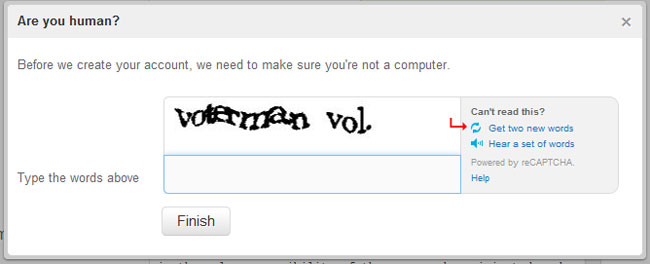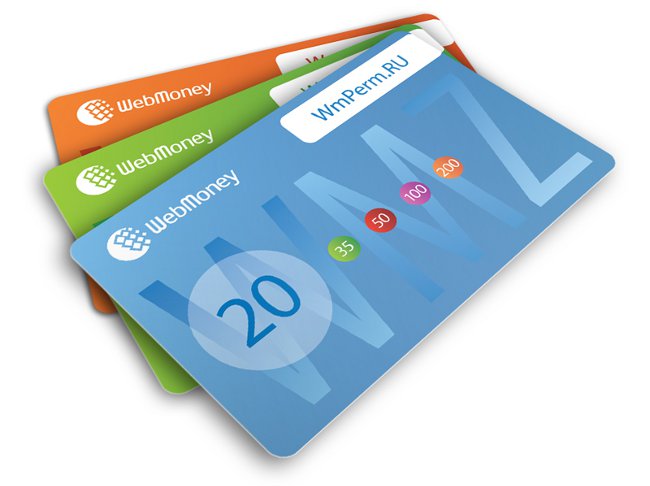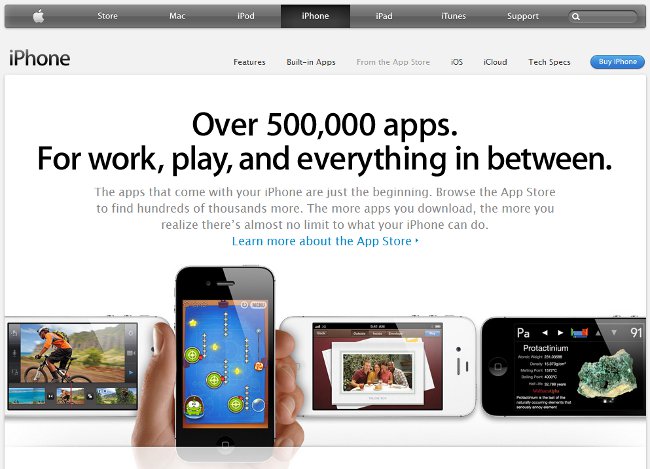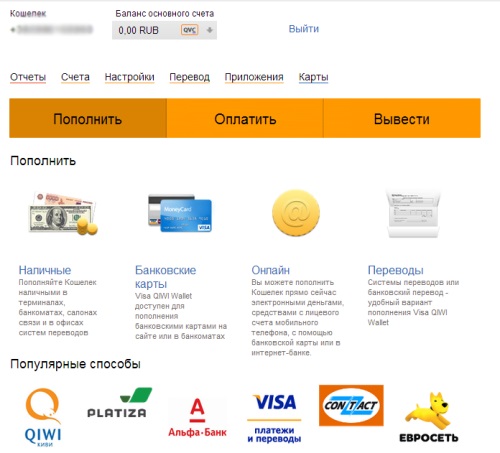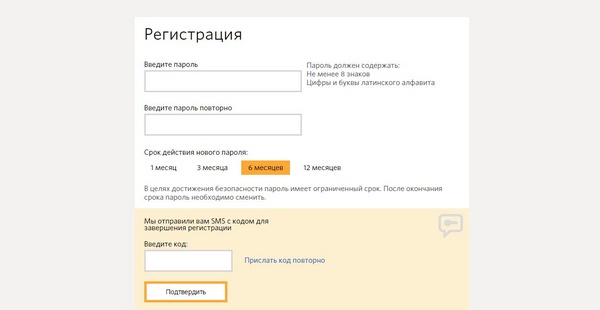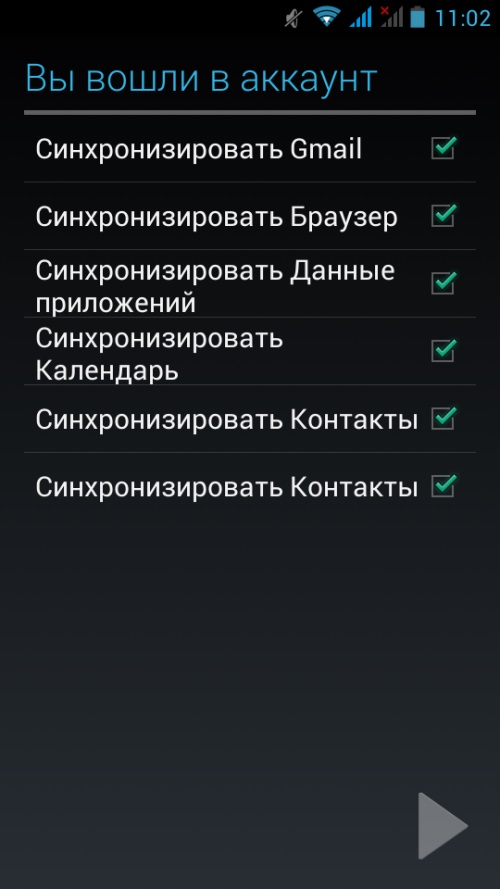Як створити гаманець WebMoney?

WebMoney - популярна електронна валюта, за допомогоюякої можна здійснювати взаєморозрахунки в самих різних сферах нашого життя: платити за товари в інтернет-магазинах, за послуги, за користування соціальними сервісами і т. д. Якщо у вас ще немає свого гаманця WebMoney, прийшло саме час його створити. Як саме? Про це розповість Країна рад.
Створити гаманець WebMoney не дуже складно. Перше, що потрібно зробити, це відвідати офіційний сайт системи WebMoney в Росії - http://www.WebMoney.ru/. На головній сторінці цього сайту вам достатньо натиснути кнопку «Реєстрація» - і перший крок на шляху до отримання заповітного електронного гаманця зроблений.
В першу чергу вам знадобиться ввести свійномер мобільного телефону. Після введення номера слід натиснути кнопку «Продовжити». Далі з'явиться форма для введення персональних даних. Дані можна імпортувати з соціальних сервісів, якщо ви зареєстровані в таких сервісах, або ж ввести вручну. Після введення персональних даних слід натиснути кнопку «Продовжити».
На вказаний при введенні персональних даних електронну поштову скриньку прийде лист з посиланням для підтвердження реєстрації. Підтвердити свою реєстрацію необхідно протягом 10 днів. Після підтвердження реєстрації та введення спеціального перевірочного коду, Який буде висланий в SMS-повідомленні на номер телефону, вказаний при реєстрації, ви потрапите на сторінку завантаження клієнтської програми для роботи з WebMoney.
Ви можете вибрати один з варіантів клієнтськогододатки WebMoney - так званого кіпера (WebMoney keeper). Доступні версії WM Keeper Classic, WM Keeper Light, WM Keeper Mini, WM Keeper Mobile. Як правило, на персональний комп'ютер встановлюється версія WM Keeper Classic.
Завантаживши дистрибутив бажаної версії WM Keeper Classic, запустіть установку програми, дотримуйтесь інструкцій майстра установки. Після завершення установки, запустіть свій WM Keeper.
На стартовій сторінці WM Keeper "а ви побачите запрошення до реєстрації (Перемикач «Зареєструватися в WebMoney). Встановіть перемикач в це положення і підтвердіть свою згоду натисненням на кнопку «ОК».

У вікні, введіть повторно код підтвердження, отриманий по e-mail. Після введення коду натисніть кнопку «Далі».
У вікні створіть свій пароль. Створений пароль служить для входу в WebMoney-рахунок. Пароль потрібно гарненько запам'ятати.
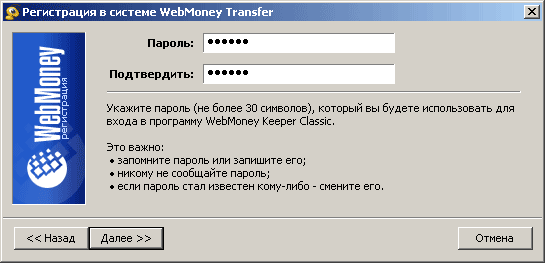
Після успішного введення пароля деякий час кіпер буде створювати спеціальний файл ключів. По завершенню цього процесу вам буде привласнений особистий унікальний ідентіфікаторв в системі WebMoney - WMID.
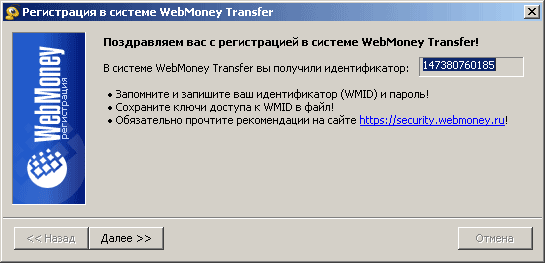
WMID є 12-значний номер і служить для ідентифікації учасника в системі. Свій WMID найкраще де-небудь записати, оскільки запам'ятати його дуже важко.
Наступний крок при створенні гаманця WebMoney - збереження файлу ключів і призначення пароля доступу до цього файлу. Тут потрібна гранична уважність - файл ключів знадобиться при перевстановлення операційної системи, перенесення свого WM Keeper "а на інший комп'ютер.
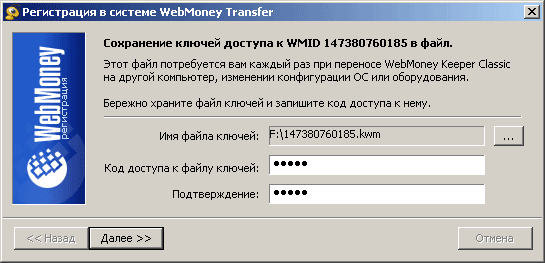
Після успішного збереження файлу ключів і призначення пароля доступу до нього, попередній етап створення гаманця WebMoney практично завершено. Залишилося ввести спеціальний активаційний код - він буде надіслано на e-mail, вказаний при реєстрації.
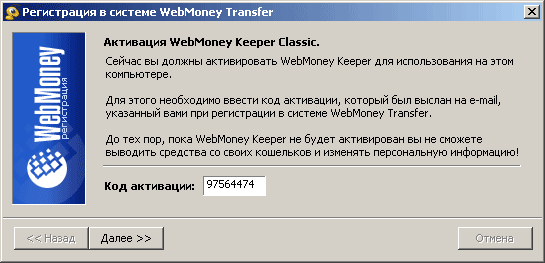
тепер можна приступати безпосередньо до створення самого WebMoney-гаманця. В системі WebMoney є кілька різних типів гаманців:
- Z-гаманець. У ньому зберігаються WMZ - еквівалент доларів США.
- R-гаманець. У ньому зберігаються WMR - еквівалент російських рублів.
- U-гаманець. У ньому зберігаються WMU - еквівалент українських гривень.
- B-гаманець. У ньому зберігаються WMB - еквівалент білоруських рублів.
- E-гаманець. У ньому зберігаються WME - еквівалент євро.
- G-гаманець. У ньому зберігаються WMG - еквівалент золота, т. Е. 1 WMG еквівалентний 1 граму золота.
За деякими винятками, в рамках свого WMID ви можете створювати довільну кількість гаманців будь-якого типу. Найбільш часто взаєморозрахунки WebMoney проводяться в WMZ і WMR, Тому має сенс створити гаманець WebMoney саме одного з таких типів.
Для створення нового гаманця, необхідно в меню вашого кіпера вибрати пункт Гаманці - Створити новий. Далі слід вибрати тип створюваного гаманця. В поле «Назва» слід ввести довільне назву для гаманця - як вам зручніше.
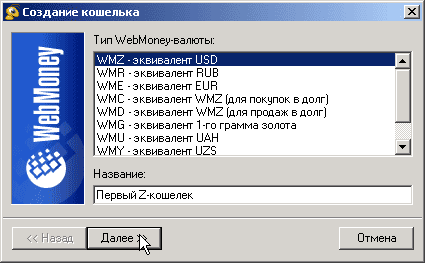
тепер створений гаманець WebMoney можна побачити у вкладці «Гаманці» вашого кіпера.